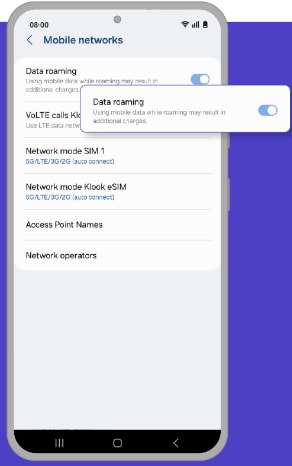[應用程式內啟動] 如何在 Android 裝置上啟動 eSIM?
- 步驟 1 和 2. 開啟 Klook 應用程式。前往帳戶 > 預訂。點選“激活”按鈕。 \(您也可以透過「設定」>「蜂巢網路」>「SIM 卡」> 點選「新增eSIM」> 掃描二維碼來掃描憑證上的二維碼。\)請閱讀提醒並啟動eSIM 。不用擔心 - 您的資料使用不會在啟動後立即開始。
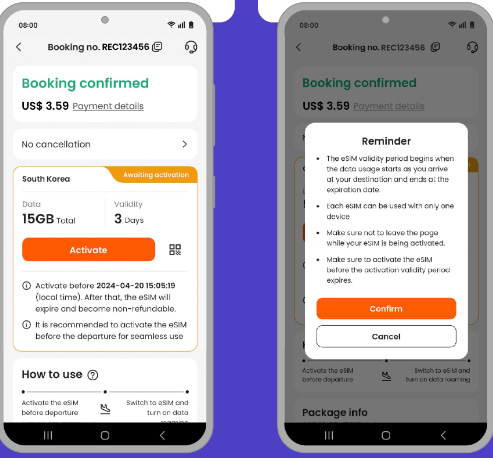
- 步驟 3. 允許在您的裝置上安裝 eSIM。

- 步驟 4. 如果您沒有立即允許安裝 eSIM,您可以稍後轉到裝置的設定以允許安裝。
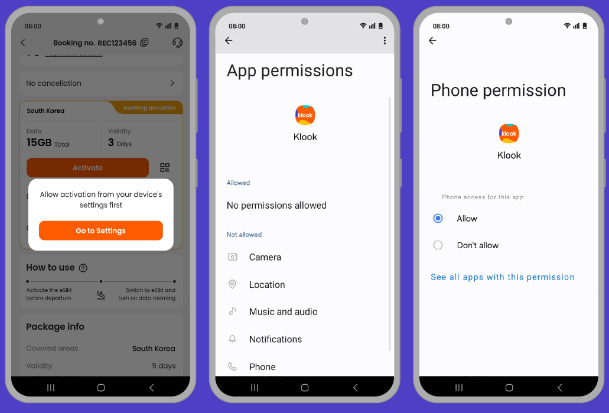
- 步驟 5. 在穩定的連線上啟動 eSIM。請**在啟動 eSIM 時不要離開該頁面。
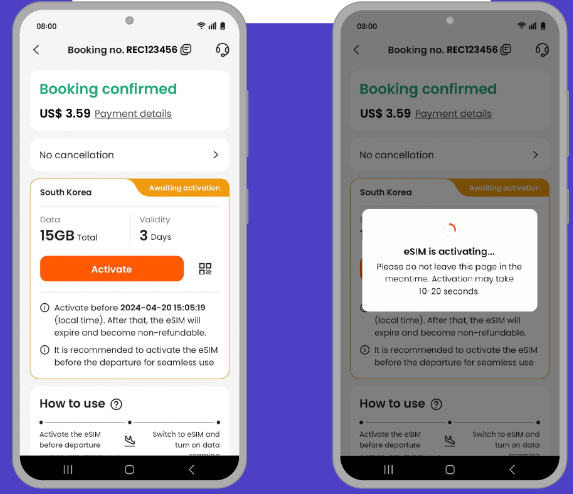
- 步驟 6. 為 eSIM 命名。
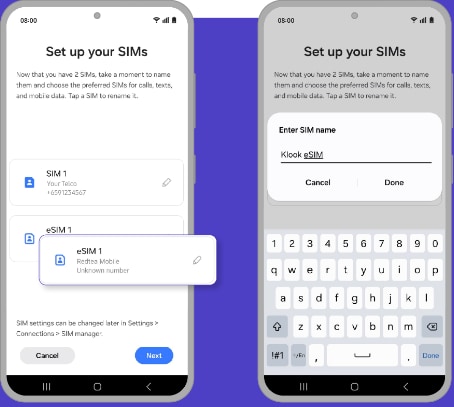
- 步驟 7. 設定使用您的原始 SIM 卡進行通話、簡訊和數據使用,直到到達目的地。
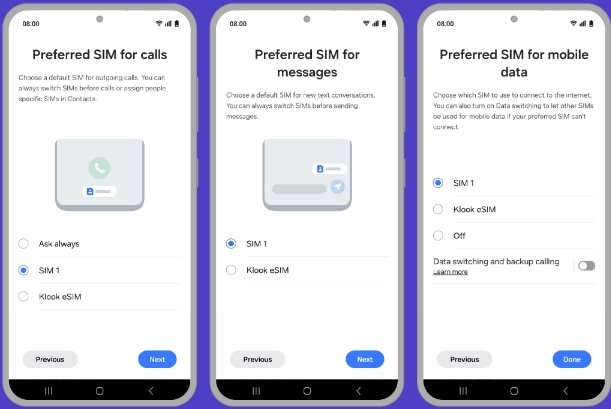
- 步驟 8 和 9. 當您到達目的地時,打開 eSIM 線路並將移動資料切換到 eSIM。
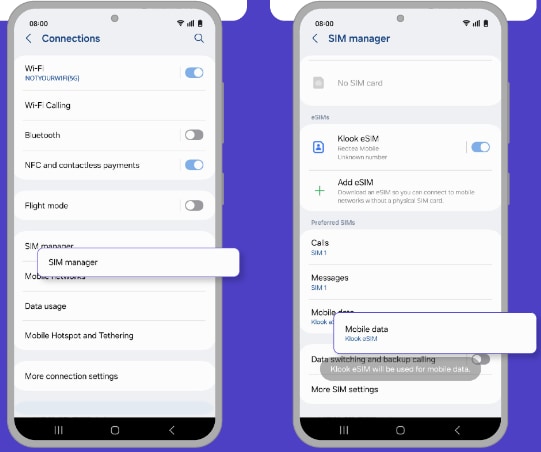
- 步驟 10. 開啟資料漫遊。您可以在Klook客路預訂中查看eSIM狀態。點擊預訂詳細資訊頁面右上角的圖示即可取得任何問題的協助。請注意,僅對「數據總計」套餐啟用在應用程式上檢查數據餘額。